C#制作、打包、签名、发布Activex全过程
一、前言
最近有这样一个需求,需要在网页上面启动客户端的软件,软件之间的通信、调用,单单依靠HTML是无法实现了,因此必须借用Activex来实现。由于本人主要擅长C#,自然本文给出了用C#实现的范例,本文的预期效果是有一定Winform基础的人可都轻松读懂本文。

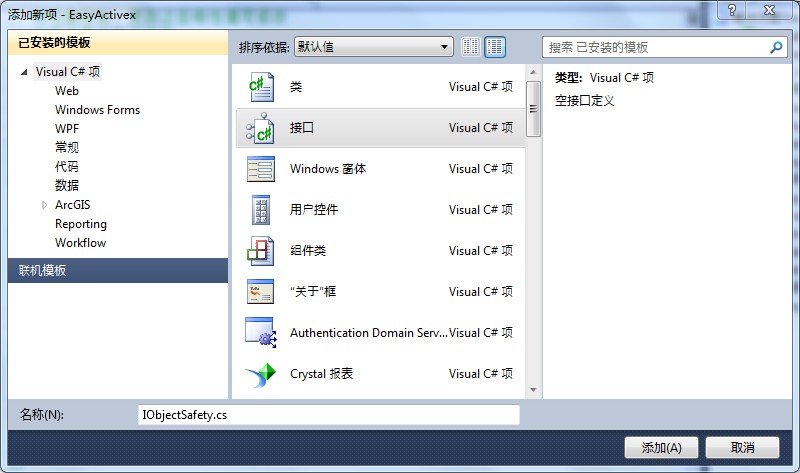
using System;
using System.Collections.Generic;
using System.Text;
using System.Runtime.InteropServices; namespace EasyActivex
{ [ComImport, GuidAttribute("CB5BDC81-93C1-11CF-8F20-00805F2CD064")]
[InterfaceTypeAttribute(ComInterfaceType.InterfaceIsIUnknown)]
public interface IObjectSafety
{
[PreserveSig]
int GetInterfaceSafetyOptions(ref Guid riid, [MarshalAs(UnmanagedType.U4)] ref int pdwSupportedOptions, [MarshalAs(UnmanagedType.U4)] ref int pdwEnabledOptions); [PreserveSig()]
int SetInterfaceSafetyOptions(ref Guid riid, [MarshalAs(UnmanagedType.U4)] int dwOptionSetMask, [MarshalAs(UnmanagedType.U4)] int dwEnabledOptions);
}
}
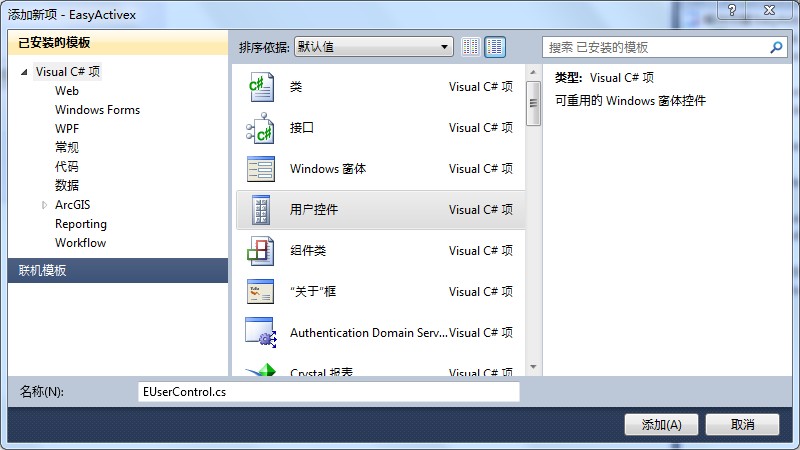
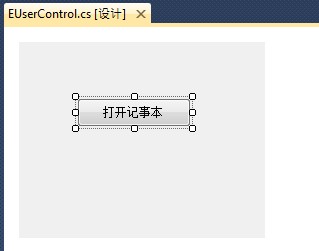
using System;
using System.Collections.Generic;
using System.ComponentModel;
using System.Drawing;
using System.Data;
using System.Text;
using System.Windows.Forms;
using System.Runtime.InteropServices;
namespace EasyActivex
{
//这个Guid,网页调用的时候用到,Mark
[Guid("685F0A47-944D-4145-BF4E-76A02A422B02")]
//这里要实现IObjectSafety接口
public partial class EUserControl : UserControl, IObjectSafety
{
public EUserControl()
{
InitializeComponent();
}
#region IObjectSafety 接口成员实现(直接拷贝即可) private const string _IID_IDispatch = "{00020400-0000-0000-C000-000000000046}";
private const string _IID_IDispatchEx = "{a6ef9860-c720-11d0-9337-00a0c90dcaa9}";
private const string _IID_IPersistStorage = "{0000010A-0000-0000-C000-000000000046}";
private const string _IID_IPersistStream = "{00000109-0000-0000-C000-000000000046}";
private const string _IID_IPersistPropertyBag = "{37D84F60-42CB-11CE-8135-00AA004BB851}"; private const int INTERFACESAFE_FOR_UNTRUSTED_CALLER = 0x00000001;
private const int INTERFACESAFE_FOR_UNTRUSTED_DATA = 0x00000002;
private const int S_OK = ;
private const int E_FAIL = unchecked((int)0x80004005);
private const int E_NOINTERFACE = unchecked((int)0x80004002); private bool _fSafeForScripting = true;
private bool _fSafeForInitializing = true; public int GetInterfaceSafetyOptions(ref Guid riid, ref int pdwSupportedOptions, ref int pdwEnabledOptions)
{
int Rslt = E_FAIL; string strGUID = riid.ToString("B");
pdwSupportedOptions = INTERFACESAFE_FOR_UNTRUSTED_CALLER | INTERFACESAFE_FOR_UNTRUSTED_DATA;
switch (strGUID)
{
case _IID_IDispatch:
case _IID_IDispatchEx:
Rslt = S_OK;
pdwEnabledOptions = ;
if (_fSafeForScripting == true)
pdwEnabledOptions = INTERFACESAFE_FOR_UNTRUSTED_CALLER;
break;
case _IID_IPersistStorage:
case _IID_IPersistStream:
case _IID_IPersistPropertyBag:
Rslt = S_OK;
pdwEnabledOptions = ;
if (_fSafeForInitializing == true)
pdwEnabledOptions = INTERFACESAFE_FOR_UNTRUSTED_DATA;
break;
default:
Rslt = E_NOINTERFACE;
break;
} return Rslt;
} public int SetInterfaceSafetyOptions(ref Guid riid, int dwOptionSetMask, int dwEnabledOptions)
{
int Rslt = E_FAIL;
string strGUID = riid.ToString("B");
switch (strGUID)
{
case _IID_IDispatch:
case _IID_IDispatchEx:
if (((dwEnabledOptions & dwOptionSetMask) == INTERFACESAFE_FOR_UNTRUSTED_CALLER) && (_fSafeForScripting == true))
Rslt = S_OK;
break;
case _IID_IPersistStorage:
case _IID_IPersistStream:
case _IID_IPersistPropertyBag:
if (((dwEnabledOptions & dwOptionSetMask) == INTERFACESAFE_FOR_UNTRUSTED_DATA) && (_fSafeForInitializing == true))
Rslt = S_OK;
break;
default:
Rslt = E_NOINTERFACE;
break;
} return Rslt;
} #endregion /// <summary>
/// 打开记事本
/// </summary>
/// <param name="sender"></param>
/// <param name="e"></param>
private void btnOpenNote_Click(object sender, EventArgs e)
{
System.Diagnostics.Process.Start("notepad.exe");
}
}
}
小提示:EUserControl代码的Guid可以用VS附带的Guid生成工具生成:

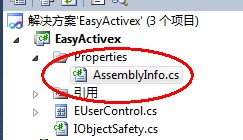
//用户添加
[assembly: AllowPartiallyTrustedCallers()]
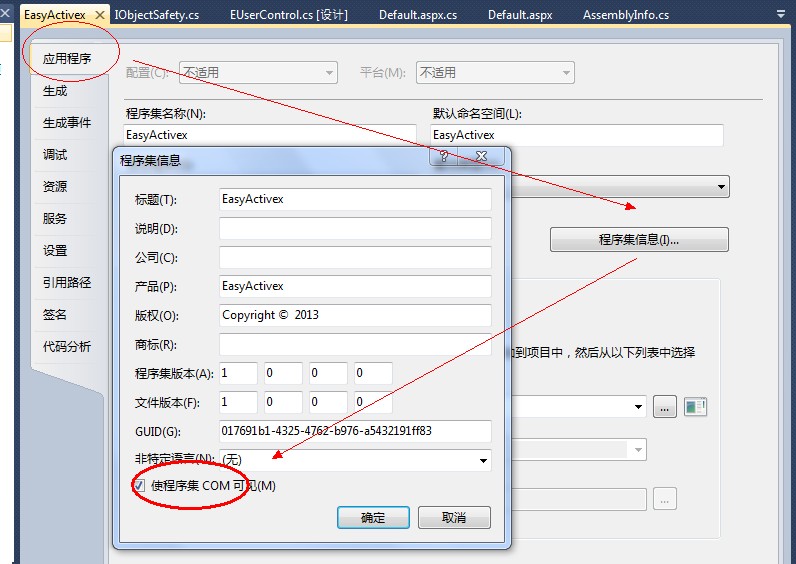
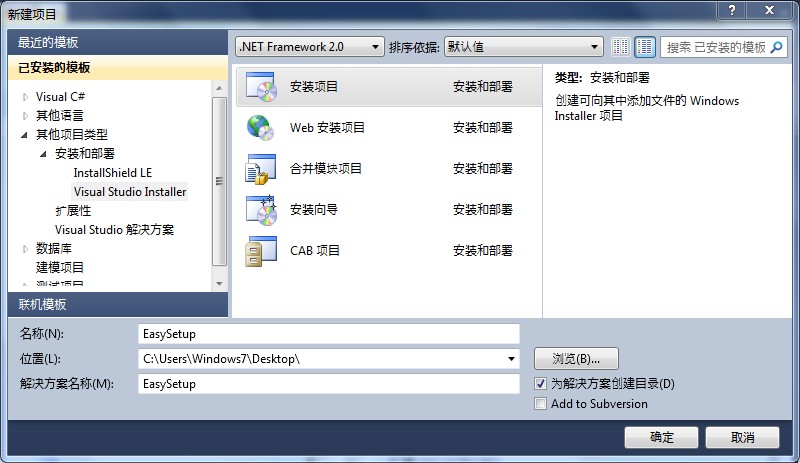
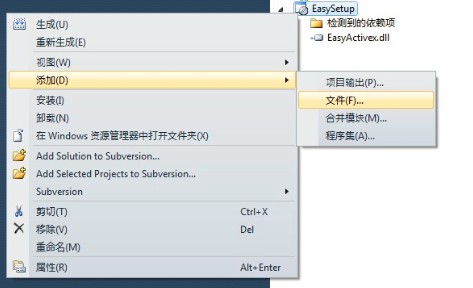
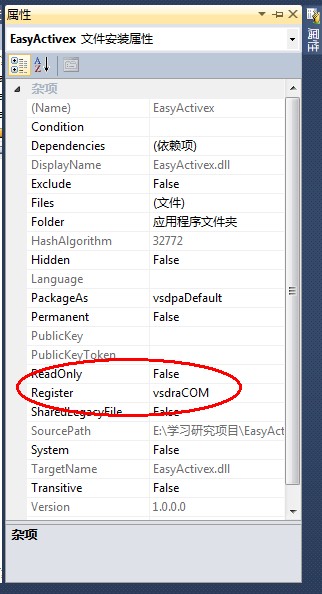
[version]
signature="$CHICAGO$"
AdvancedINF=2.0 [Setup Hooks]
hook1=hook1 [hook1]
run=msiexec.exe /i "%EXTRACT_DIR%\EasySetup.msi" /qn
2) build.bat制作。新建txt文件,加入以下内容,将文件名重新命名build.bat即可。其中EasyActivex.cab是生成目标cab的名称;install.inf是第一步生成的文件名,而EasySetup.msi是需要打包的安装程序名;第二条ping命令仅仅是让批处理不要那么快退出,起到更利于观察生成结果的作用。
"cabarc.exe" -s n EasyActivex.cab install.inf EasySetup.msi
ping -n 127.0.0.1 >nul

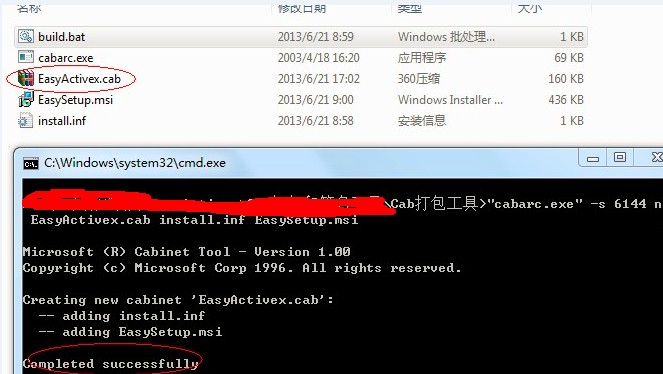
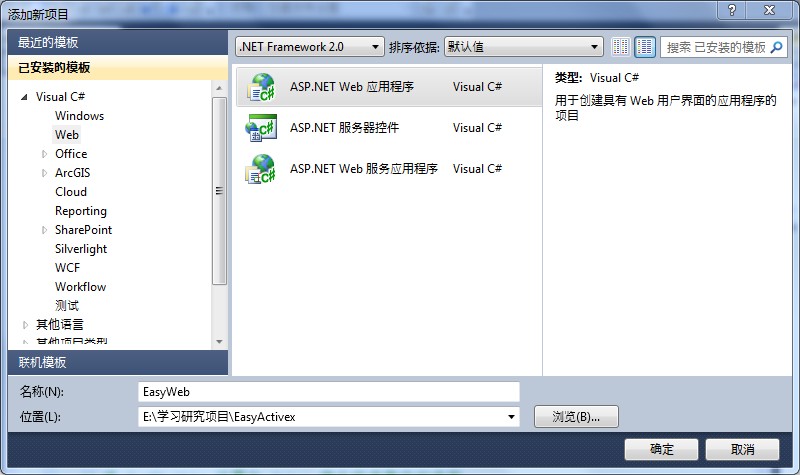
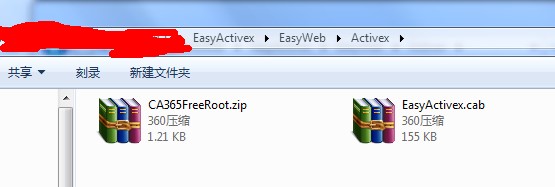
<object id="csharpActiveX" codebase="Activex/EasyActivex.cab" classid="clsid:685F0A47-944D-4145-BF4E-76A02A422B02"></object>
运行效果如下:

点击即可在网页中打开记事本了。
六、参考资料:
1、使用C#开发ActiveX控件 http://www.cnblogs.com/yilin/archive/2009/09/15/1567332.html
2、Activex签名方法和工具技巧 http://www.360doc.com/content/10/0901/15/203871_50402416.shtml
3、中国数字认证网用户手册 http://www.ca365.com/forward.do?pageurl=/ca/yhsc.jsp
C#制作、打包、签名、发布Activex全过程的更多相关文章
- 发布Activex全过程
C#制作.打包.签名.发布Activex全过程 一.前言 最近有这样一个需求,需要在网页上面启动客户端的软件,软件之间的通信.调用,单单依靠HTML是无法实现了,因此必须借用Activex来实现.由于 ...
- EclipseAndroid打包签名发布安装失败闪退运行不了
EclipseAndroid打包签名发布安装失败闪退运行不了 本来没怎么用过用Eclipse写安卓,可是有人有需要必须用Eclipse写,那就写呗. 可在签名打包的时候,发到手机上安装,提示安装成功. ...
- C# winFrom 制作、打包、签名、发布Activex全过程
注:转自园中 http://www.cnblogs.com/still-windows7/p/3148623.html 一.前言 最近有这样一个需求,需要在网页上面启动客户端的软件,软件之间的通信.调 ...
- C#制作、打包、签名、发布Activex全过程【转】
http://www.cnblogs.com/still-windows7/p/3148623.html 一.前言 最近有这样一个需求,需要在网页上面启动客户端的软件,软件之间的通信.调用,单单依靠H ...
- ionic3应用的Android打包签名发布步骤
版权声明:本文为博主原创文章,未经博主允许不得转载. 当我们的ionic应用开发结束之后,就要开始上线到应用市场,那么Android的发布步骤具体是怎么样的呢? 1)编译 运行命令行: ionic c ...
- Android Studio 打包签名发布New Key Store
Key store path:存放路径 Key Alias:别名 Validity(years):有效期 Certificate:证书 First and Last Name: Organizatio ...
- Activex打包于发布完整版---微软证书制作
众所周知,Activex组件没有进行有效的签名,在IE上无法安装的,除非你让用户手工开启“接收任何未签名的ActiveX”,这个很明显不现实.而组件签名需要证书,证书从哪里来,你可以选择付1000到3 ...
- DotNetBar for Windows Forms 14.0.0.15_冰河之刃重打包版发布
关于 DotNetBar for Windows Forms 14.0.0.15_冰河之刃重打包版 --------------------11.8.0.8_冰河之刃重打包版------------- ...
- Android打包签名
Ⅰ.用jdk和sdk自带工具打包签名 a.把jdk下的keytool.exe和jarsigner.exe所在目录(两个工具在同一目录) 添加到环境变量path 1)新建环境变量package,pack ...
随机推荐
- 谈谈DOMContentLoaded:Javascript中的domReady引入机制
一.扯淡部分 回想当年,在摆脱写页面时js全靠从各种DEMO中copy出来然后东拼西凑的幽暗岁月之后,毅然决然地打算放弃这种处处“拿来主义”的不正之风,然后开启通往高大上的“前端攻城狮”的飞升之旅.想 ...
- 菜鸟学Struts2——Results
在对Struts2的Action学习之后,对Struts2的Result进行学习.主要对Struts2文档Guides中的Results分支进行学习,如下图: 1.Result Types(Resul ...
- AutoMapper随笔记
平台之大势何人能挡? 带着你的Net飞奔吧! http://www.cnblogs.com/dunitian/p/4822808.html#skill 先看效果:(完整Demo:https://git ...
- OpenCASCADE Job - dimue
- Linux常用指令指南,终端装逼利器
最近搞了台Macbook Pro,就学习了一下Linux命令,在网上查了些资料,看了本书叫<快乐的 Linux 命令行>,里面涉及到了各个方面的命令. 在此将常用的整理出来,以备将来使用. ...
- [开发笔记]GCC 分支预测优化
#define likely(x) __builtin_expect(!!(x),1)#define unlikely(x) __builtin_expect(!!(x),0) 用于优化在做分支判断的 ...
- duang~免费的学习视频来啦:学霸君之全栈测试
学霸君向童鞋们推荐一款 同名学霸学习 视频教程 重点是完全免费收看学习噢!!! 今天 学霸君推荐腾讯课堂的学霸君之全栈测试 复制下方链接至腾讯课堂中报名学习 https://ke.qq.com/cou ...
- Java开发中的23种设计模式详解
[放弃了原文访问者模式的Demo,自己写了一个新使用场景的Demo,加上了自己的理解] [源码地址:https://github.com/leon66666/DesignPattern] 一.设计模式 ...
- 餐饮连锁公司IT信息化解决方案一
从餐饮企业的信息化需求来说,没有哪一种解决方案能满足所有餐饮企业的信息化建设需要.不同的餐饮业态有不同的业务流程,不同业态的信息化解决方案是目前餐饮企业信息化建设急需的,这种一站式整 ...
- form表单验证-Javascript
Form表单验证: js基础考试内容,form表单验证,正则表达式,blur事件,自动获取数组,以及css布局样式,动态清除等.完整代码如下: <!DOCTYPE html PUBLIC &qu ...
